电脑显示无信号打不开怎么办
来源:互联网 更新时间:2025-09-01 11:34
电脑显示无信号打不开怎么办?或许很多用户还不知道,下面让号令CC小编为您介绍一下吧,希望能帮助到你!

一、检查连接问题
1. 检查视频线缆连接
显示器和主机通常通过HDMI、VGA、DVI 或 DisplayPort进行连接。如果显示器显示“无信号”,首先检查视频线缆是否插紧,可以尝试:
拔下视频线缆重新插入,确保接口没有松动或损坏。
更换另一条视频线,排除线缆故障。
如果主机和显示器有多个视频接口,尝试更换接口。
2. 检查显示器电源
如果显示器未正常通电,即使主机运行正常,也会显示“无信号”。请确保:
显示器的电源线已正确连接,并且插座有电。
观察显示器电源指示灯是否亮起,若无反应,可能是电源适配器或显示器故障。

3. 切换输入信号源
部分显示器支持多个输入源(如 HDMI1、HDMI2、VGA),若输入源选择错误,可能导致“无信号”。可以:
通过显示器的按键切换信号输入模式。
进入显示器的菜单设置,选择正确的视频信号输入源。
二、检查电脑硬件
1. 重新插拔显卡
如果使用的是独立显卡,显卡松动或接触不良可能导致信号无法输出。可以:
关机断电,拔出显卡重新插入,确保完全插入 PCI-E 插槽。
清理显卡金手指以及插槽上的灰尘,以免接触不良。
若主板自带集成显卡,可尝试将视频线插到主板的接口上,排除独立显卡故障。
2. 检查内存条
内存条若松动或损坏,也可能导致电脑无法正常启动,从而导致无信号输出。可以:
关机断电,拔出内存条并重新插入,确保安装到位。
若有多个内存条,尝试逐个测试,以排除损坏的内存条。

3. 检查电源与 CPU
电源故障可能导致显卡或主板无法正常供电,建议更换电源测试。
CPU 未正确安装也可能影响显示输出,如最近更换过CPU 或散热器,建议重新安装 CPU,并涂抹适量散热硅脂。
三、更新或重装显卡驱动
1. 进入安全模式更新显卡驱动
有时,显示无信号可能是显卡驱动不兼容或损坏导致的,可以尝试以下方法更新:
开机时反复按F8或Shift F8进入 Windows 安全模式。
在安全模式下,右键“此电脑” → 设备管理器 → 显示适配器。
右键显卡设备,选择更新驱动程序,然后选择自动搜索更新。
更新完成后,重启电脑,检查是否恢复正常。
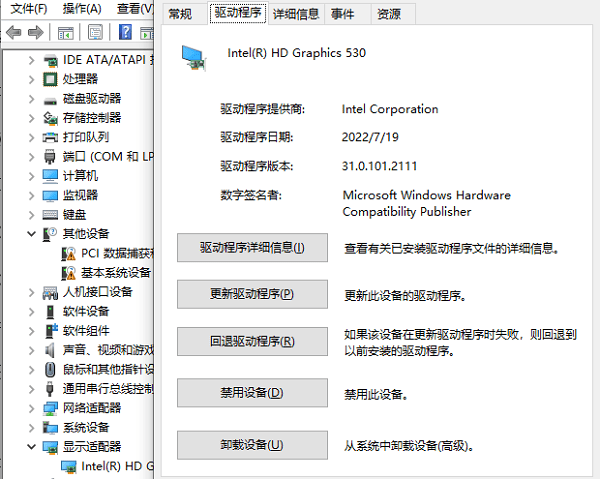
2. 使用第三方工具更新驱动
如果 Windows 设备管理器无法更新,可以使用“驱动人生”更新显卡驱动。
打开驱动人生,点击“立即扫描”,软件会自动检测电脑驱动是否缺失或需要更新。
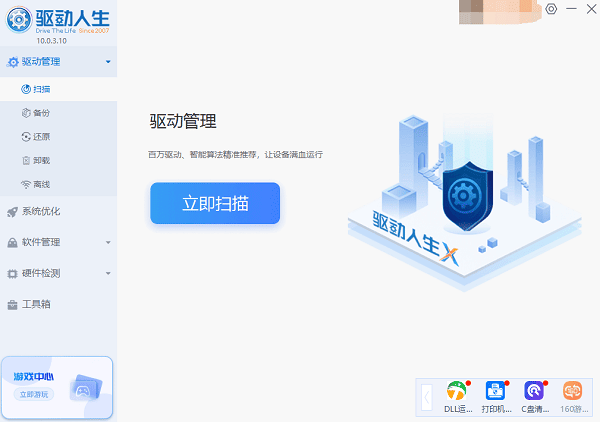
找到显卡驱动,点击“升级驱动”按钮,软件将自动为你下载并安装最新的驱动程序。
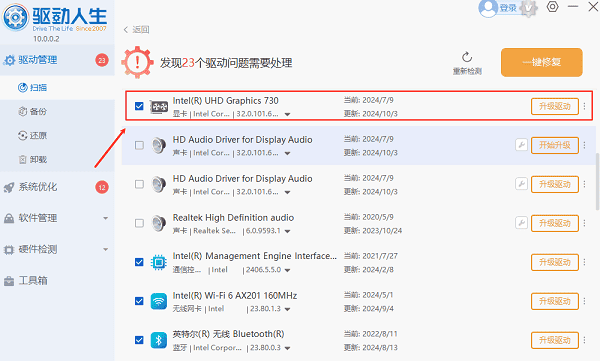
四、清除 CMOS
主板 BIOS 设置信息异常,可能导致显示无法输出。可以尝试清除 CMOS进行重置:
1. 关闭电脑并拔掉电源。
2. 找到主板上的CMOS 电池(通常是一个纽扣电池)。
3. 取出电池,等待5-10 分钟后重新安装。
4. 开机,查看是否恢复正常。
最后:上面是号令CC小编为您带来的电脑显示无信号打不开怎么办?详细解决方法,希望有帮到小伙伴们,更多相关的文章请收藏本站。
-
魔兽世界虚空汇聚之地任务攻略
-
魔兽世界塔碧卡任务攻略
-
鼠标dpi越高越好吗
-
魔兽世界摇曳蜂舞任务攻略
-
密室逃脱设计师需要擅长哪项技能 蚂蚁新村今日答案2025.8.26
-
《沙丘:觉醒》主机版将在PC发售一年后上线
-
《CF》2025年9月灵狐者的约定活动网址
-
蚂蚁庄园今日课堂答题2025年8月5日
-
DNF清除涂鸦大作战8月3日答案是什么
-
Scratchrh怎么画螺旋线
-
云顶之弈s15水晶玫瑰层数奖励一览
-
蚂蚁庄园答案2025年8月6日
-
activex控件下载教程
-
燕云十六声怎么开垦农田
-
fgo希耶尔技能宝具强度介绍
-
和平精英申公豹皮肤需要多少钱
-
光遇偷窥邮差先祖在哪里
-
和平精英敖丙哪吒怎么样
-
蚂蚁庄园答案2025年8月7日
-
光遇8月集体复刻兑换图
-
1 net4.0安装未成功怎么办 09-02
-
2 电脑网络连接正常却无法上网怎么办 09-02
-
3 戴尔电脑黑屏了怎么恢复正常 09-02
-
4 台式电脑没有wifi连接功能怎么办 09-02
-
5 directx错误导致玩不了游戏怎么办 09-02
-
6 误删的文件夹不在回收站如何找回 09-02
-
7 电脑打开后显示器不亮怎么解决 09-02
-
8 电脑文件丢失怎么恢复数据 09-02
-
9 电脑网络连接有个红叉怎么办 09-03
-
10 电脑显示有网但是却无法上网怎么办 09-03



